Đã có rất nhiều phần mềm cắt nối video mà blogchiasekienthuc.com đã chia sẻ với các bạn, cụ thể là trong bài viết này. Nhưng nếu như bạn đang sử dụng phần mềm quay phim màn hình Camtasia Studio thì bạn không phải cài thêm bất kỳ một phần mềm để cắt, nối video nào cả vì Camtasia Studio hỗ trợ rất tốt cho việc này.
Như đã hứa, trong bài viết này mình sẽ hướng dẫn chi tiết cho các bạn cách sử dụng phần mềm Camtasia Studio để cắt và nối video một cách nhanh chóng và hiệu quả nhất. Nếu như bạn chưa có thì hãy truy cập vào bài viết này để tải về và cài đặt phần mềm Camtasia Studio nhé.
Hướng dẫn cắt Video
Bước 1: Thêm video vào chương trình
Mở chương trình lên, tại giao diện chính bạn nhấn chọn Import media và tìm đến Video cần cắt.
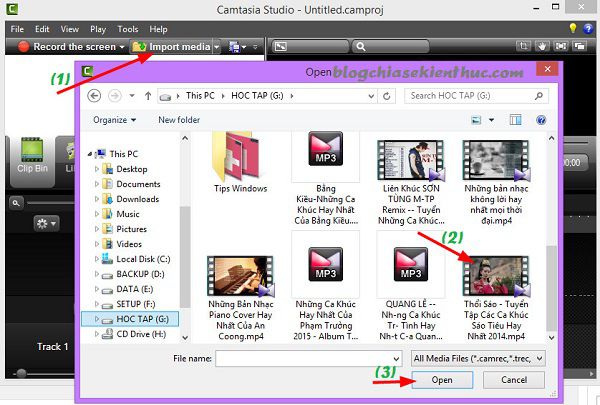
Bước 2: Thêm Timeline
Sau khi thêm video vào chương trình xong thì bây giờ bạn hãy nhấn chuột phải vào Video đó và lựa chọn Add to Timeline at Playhead như hình bên dưới.
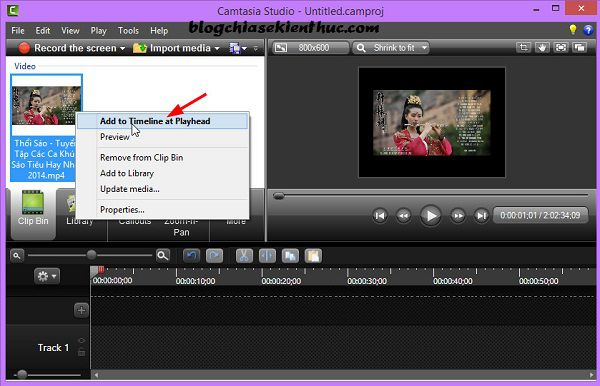
Bước 3: Cắt video
Lúc này sẽ xuất hiện Timeline để bạn có thể cắt xén video một cách dễ dàng rồi. Bạn hãy xác định đoạn video mà mình muốn cắt bỏ bằng cách sử dụng chuột để lựa chọn điểm đầu và điểm cuối và nhấn vào biểu tượng hình cái kéo để cắt đoạn video đó. (Làm như hình bên dưới nhé các bạn, sorry mình thay đổi video demo tý nhé)
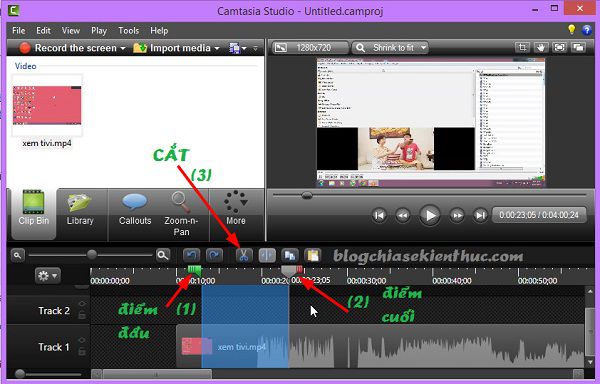
Bước 4: Lưu lại video
Bước cuối cùng là bạn nhấn vào Produce and Share.. Chọn chất lượng video xuất ra (480p, 720p….) và nhấn Next để lưu lại trên máy tính bạn.
Tips: Bạn có thể xem hướng dẫn cách xuất video của phần mềm Camtasia Studio
Làm thế nào để chia nhỏ video?
Việc chia nhỏ video thành nhiều đoạn ngắn trở nên quá đơn giản với phần mềm Camtasia Studio. Các bạn có thể làm theo hướng dẫn như sau.
Bước 1: Đưa thanh trược đến vị trí muốn chia video và sau đó nhấn vào biểu tượng Split như hình bên dưới.
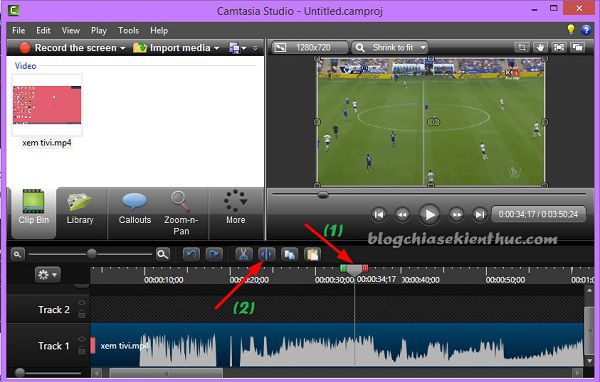
OK rồi, video của bạn đã được chia nhỏ thành 2 đoạn. Giờ thì bạn có thể xuất ra nhiều video hoặc xóa một đoạn video bất kỳ mà bạn muốn bằng cách nhấn chuột phải vào đoạn video mà bạn muốn xóa và chọn Delete.
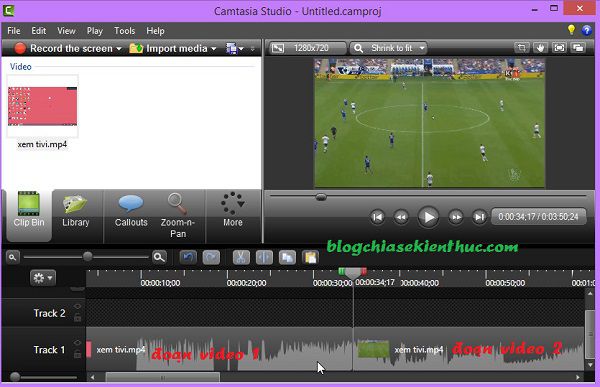
Ghép, nối Video
Làm giống với 2 bước đầu của hướng dẫn cắt video bên trên. Sau đó bạn hãy thêm 2 hoặc nhiều video mà bạn muốn nối lại với nhau nhé.
P/s: Trong ví dụ này mình sẽ nối 2 video lại với nhau, bạn muốn nối nhiều hơn 2 video thì cũng làm hoàn toàn tương tự thôi.
Mặc định Video 1 sẽ là Track 1 rồi, bây giờ bạn hãy sử dụng chuột để kéo và thả video còn lại vào Track 2 như hình bên dưới.
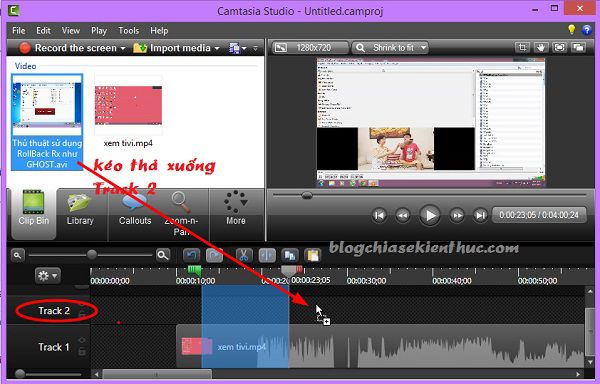
Tiếp theo bạn hãy kéo làm sao để điểm cuối của Track 1 là điểm đầu của Track 2 là được. Sau đó bạn có thể nhấn vào nút Play để xem trước với chế độ Preview nhé.
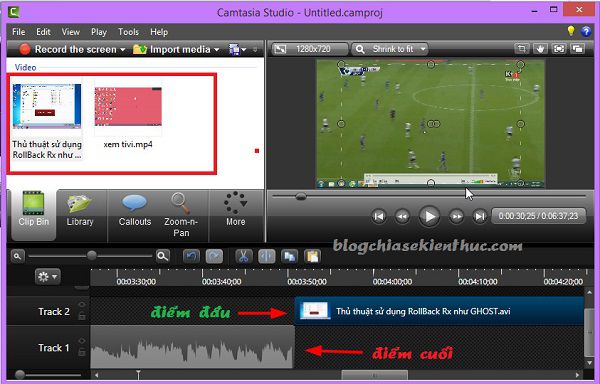
Sau khi đã căn chỉnh xong, và bạn đã thấy hài lòng với video của mình thì hãy xuất video ra là xong. Cách xuất video thì làm tương tự như hướng dẫn ở phần cắt video nha các bạn.
Lời kết
Như vậy là mình đã hương dẫn rất chi tiết cho các bạn cách cắt nối video và cách chia nhỏ video bằng phần mềm Camtasia Studio rồi nhé. Một phần mềm quay phim màn hình nhưng hỗ trợ tính năng cắt nối video khá chuyên nghiệp đúng không ?
Hi vọng bài viết sẽ hữu ích với bạn, chúc các bạn thành công!!!
Như đã hứa, trong bài viết này mình sẽ hướng dẫn chi tiết cho các bạn cách sử dụng phần mềm Camtasia Studio để cắt và nối video một cách nhanh chóng và hiệu quả nhất. Nếu như bạn chưa có thì hãy truy cập vào bài viết này để tải về và cài đặt phần mềm Camtasia Studio nhé.
Hướng dẫn cắt Video
Bước 1: Thêm video vào chương trình
Mở chương trình lên, tại giao diện chính bạn nhấn chọn Import media và tìm đến Video cần cắt.
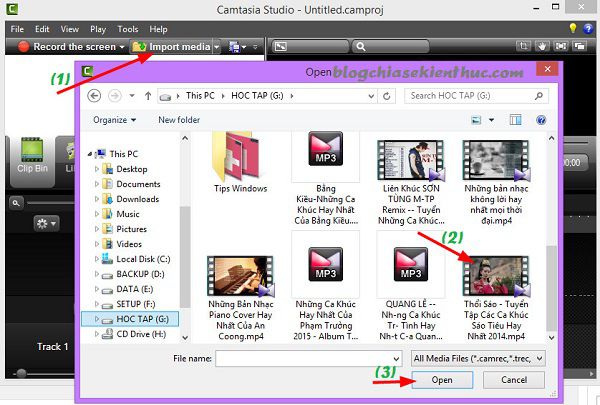
Bước 2: Thêm Timeline
Sau khi thêm video vào chương trình xong thì bây giờ bạn hãy nhấn chuột phải vào Video đó và lựa chọn Add to Timeline at Playhead như hình bên dưới.
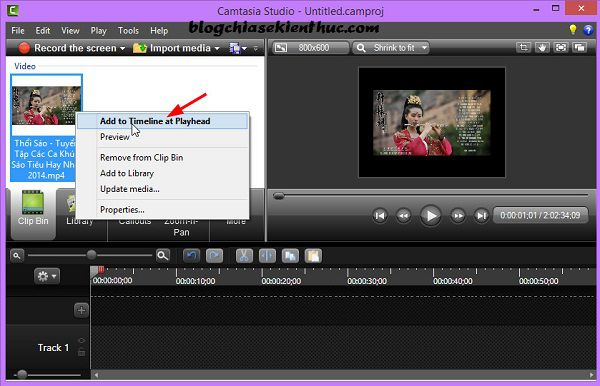
Bước 3: Cắt video
Lúc này sẽ xuất hiện Timeline để bạn có thể cắt xén video một cách dễ dàng rồi. Bạn hãy xác định đoạn video mà mình muốn cắt bỏ bằng cách sử dụng chuột để lựa chọn điểm đầu và điểm cuối và nhấn vào biểu tượng hình cái kéo để cắt đoạn video đó. (Làm như hình bên dưới nhé các bạn, sorry mình thay đổi video demo tý nhé)
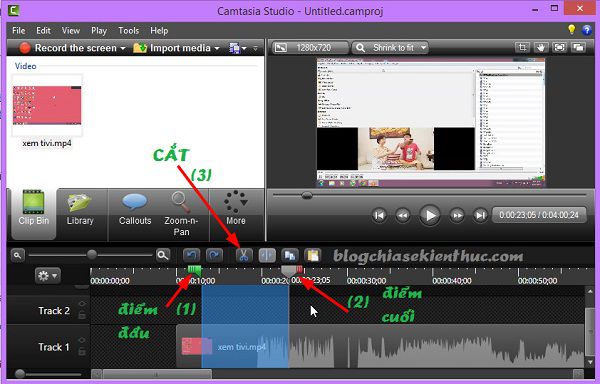
Bước 4: Lưu lại video
Bước cuối cùng là bạn nhấn vào Produce and Share.. Chọn chất lượng video xuất ra (480p, 720p….) và nhấn Next để lưu lại trên máy tính bạn.
Tips: Bạn có thể xem hướng dẫn cách xuất video của phần mềm Camtasia Studio
Làm thế nào để chia nhỏ video?
Việc chia nhỏ video thành nhiều đoạn ngắn trở nên quá đơn giản với phần mềm Camtasia Studio. Các bạn có thể làm theo hướng dẫn như sau.
Bước 1: Đưa thanh trược đến vị trí muốn chia video và sau đó nhấn vào biểu tượng Split như hình bên dưới.
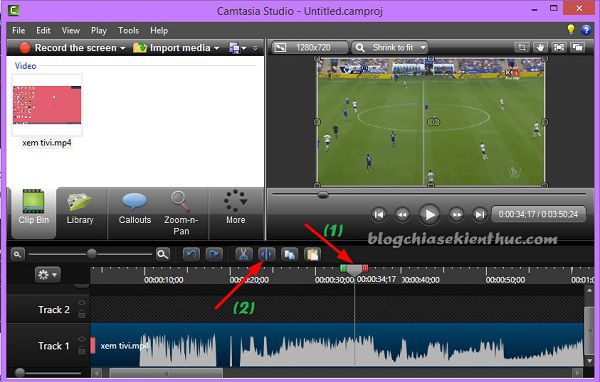
OK rồi, video của bạn đã được chia nhỏ thành 2 đoạn. Giờ thì bạn có thể xuất ra nhiều video hoặc xóa một đoạn video bất kỳ mà bạn muốn bằng cách nhấn chuột phải vào đoạn video mà bạn muốn xóa và chọn Delete.
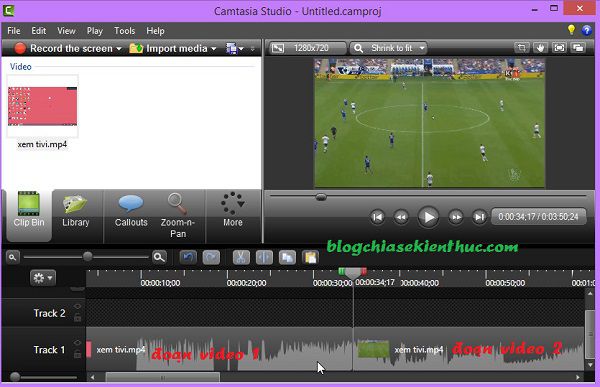
Ghép, nối Video
Làm giống với 2 bước đầu của hướng dẫn cắt video bên trên. Sau đó bạn hãy thêm 2 hoặc nhiều video mà bạn muốn nối lại với nhau nhé.
P/s: Trong ví dụ này mình sẽ nối 2 video lại với nhau, bạn muốn nối nhiều hơn 2 video thì cũng làm hoàn toàn tương tự thôi.
Mặc định Video 1 sẽ là Track 1 rồi, bây giờ bạn hãy sử dụng chuột để kéo và thả video còn lại vào Track 2 như hình bên dưới.
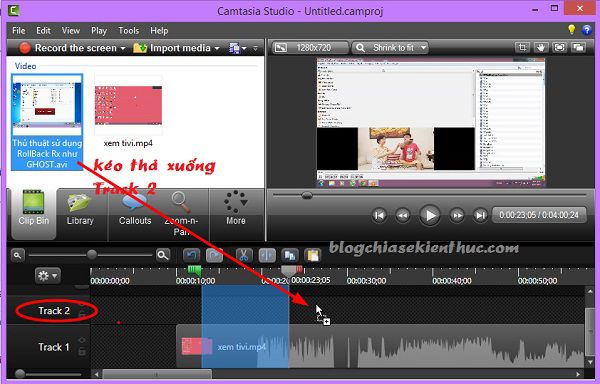
Tiếp theo bạn hãy kéo làm sao để điểm cuối của Track 1 là điểm đầu của Track 2 là được. Sau đó bạn có thể nhấn vào nút Play để xem trước với chế độ Preview nhé.
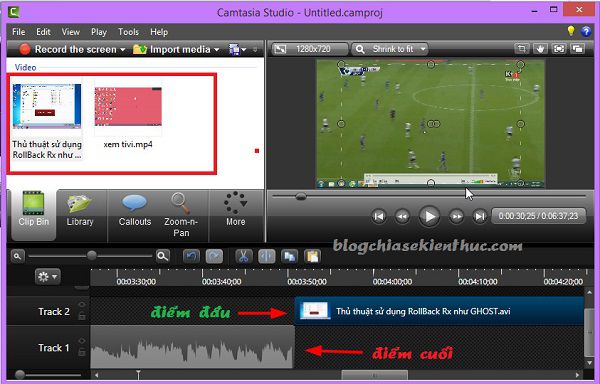
Sau khi đã căn chỉnh xong, và bạn đã thấy hài lòng với video của mình thì hãy xuất video ra là xong. Cách xuất video thì làm tương tự như hướng dẫn ở phần cắt video nha các bạn.
Lời kết
Như vậy là mình đã hương dẫn rất chi tiết cho các bạn cách cắt nối video và cách chia nhỏ video bằng phần mềm Camtasia Studio rồi nhé. Một phần mềm quay phim màn hình nhưng hỗ trợ tính năng cắt nối video khá chuyên nghiệp đúng không ?
Hi vọng bài viết sẽ hữu ích với bạn, chúc các bạn thành công!!!
Kiên Nguyễn – Blogchiasekienthuc.com


